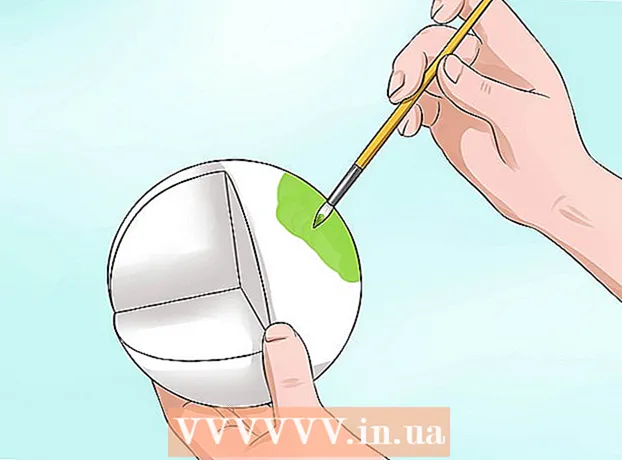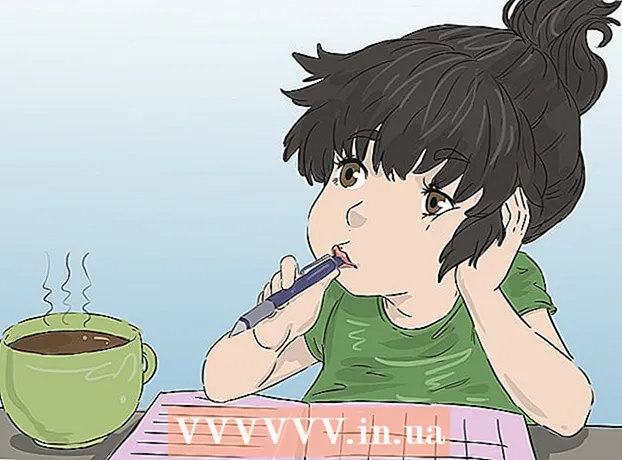Auteur:
Randy Alexander
Denlaod Vun Der Kreatioun:
2 Abrëll 2021
Update Datum:
1 Juli 2024

Inhalt
An dësem Artikel léiert wikiHow Iech wéi Dir Apps op Ärem iPhone erofluet an installéiert.
Schrëtt
Method 1 vu 4: Benotzt den App Store um iPhone
Opmaachen App Store. D'App huet en "A" Symbol an engem wäisse Krees op engem bloen Hannergrond.
- Fannt d'App. Dir kënnt et op 2 Weeër maachen:
- Wann Dir eng spezifesch Uwendung wëllt fannen, tippt Sichen (Sich) am ënneschten Deel vum Bildschierm, da klickt op de Feld "Sich" am Ufank a fänkt un den App Numm oder Schlësselwuert anzeginn. Wéi Dir tippt, proposéiert den App Store Desktop-Apps ënner dem Feld "Sich".
- Wann Dir wëllt d'Applikatioun fannen, klickt op d'Sektioun Kategorien (Kategorie) um Enn vum Écran, da wielt eng spezifesch Kategorie fir déi verfügbar Optiounen z'ënnersichen.
- Klickt op den Tab Featured (Recommandéiert) am ënneschten Deel vum Bildschierm fir eng Lëscht vu wuessenden Apps an Uerdnung ze gesinn mat modernste Funktiounen, schéiner Grafik, an Trendpotential.
- Klickt op den Tab Top Charts (Top Apps) ënnen um Écran fir déi Top bezuelten a gratis Apps ze gesinn, sortéiert no Popularitéit.

Tippen op eng App fir se erofzelueden. Wann Dir den Numm oder d'Bild vun der App gesitt, déi Dir op Ärem iPhone installéiere wëllt, tippt wielt.- Dréckt de Knäppchen Detailer (Detail). Dës Optioun erlaabt Iech Screenshots virzehuelen, oppassen an Informatioun iwwer d'Applikatioun erauszefannen ier Dir erofgelueden hutt.

Dréckt de Knäppchen Rezensiounen (Kommentar). Hei kënnt Dir op d'Erfahrung vun der Uwendung vun anere Benotzer bezéien. Kritik liesen ass e super Wee fir erauszefannen ob d'App funktionnéiert wéi ugekënnegt.- Klickt op den Tab Zesummenhang (Verbonnen) fir eng Lëscht mat Apps ze gesinn, ähnlech wéi déi, déi Dir kuckt.

Dréckt de Knäppchen GET (Eroflueden) op der rietser Säit vun der App. Wann d'App déi Dir erofluede wëllt eng bezuelte App ass, weist de grénge Knäppchen de Präis vun der App amplaz vum Wuert "GET".- Gitt Är Apple ID an / oder Passwuert wann néideg.
- Wann Dir keng Apple ID hutt, musst Dir e Kont erstellen.
- Dréckt de Knäppchen INSTALLÉIEREN (Astellung). Dëse Knäppchen ass op der selwechter Plaz wéi de Knäppchen GET oder den Uwendungspräis.
Klickt OPEN (Opmaachen). Wann d'App installéiert ass, gëtt d'Ikon op den Desktop a Knäppchen derbäigesat INSTALLÉIEREN gëtt mat "OPEN" ersat. Klickt hei fir déi erofgelueden Uwendung ze starten. Annonce
Method 2 vu 4: Synchroniséiert erofgeluede Apps mat iTunes
- Connect iPhone zu Computer mat engem USB Kabel. Nodeems Dir Ären Handy an Äre Computer gestoppt hutt, start iTunes automatesch.
- Dës Method hëlleft Iech erofgeluede Apps op iPhone vun Ärem Computer op iPhone ze synchroniséieren.
- Öffnen iTunes wann et net automatesch start. D'Applikatioun huet eng Ikon vun engem Krees mat Museknoten, direkt um Desktop.
- Klickt Store (Lager). Dës Optioun ass uewen an der Fënster.
- Klickt Apps (Uwendung). Dës Optioun ass an der oberer rechter Ecke vum Bildschierm.
- Klickt Iphone. Dës Uwendung ass uewen um Écran.
- Dëst wäert sécher sinn datt Dir nëmmen Apps erofluet déi op Ärem iPhone lafen.
- Wielt eng Kategorie aus dem Dropdown-Menü "All Kategorien". Dëst ass eng vun zwee Weeër fir eng Uwendung ze fannen fir op Ärem Apparat erofzelueden. Hei gesitt Dir eng Lëscht vun Apps gruppéiert nom Thema oder Funktioun. Klickt op déi gewënschte Kategorie fir déi verfügbar Uwendungen ze gesinn.
- Entdeckt d'Kategorie "Produktivitéit" wann Dir Apps wëllt fannen fir Notizen ze maachen, Lëschten ze maachen an Zäit ze spueren.
- Kuckt d'Kategorie "News" fir d'Applikatioun vun Ärem Liiblings News Site ze fannen.
- Kuckt d'Kategorie "Fotografie" fir Kameraapps an Foto Editing Tools.
- Gidd den App Numm oder Schlësselwuert an d'Sichfeld an der oberer rechter Ecke vum Bildschierm. Dëst ass den zweete Wee fir Uwendungen am iTunes Store ze fannen.
- Press ⏎ Retour Eemol fäerdeg.
- Wann Dir e Kräizwuerträtsel sicht awer den Numm vun der App net kennt, probéiert "Wuertspill" ze tippen.
- Gidd en App Entwéckler Numm (z. B. Zynga oder Google) fir hir App Sammlung ze gesinn.
- Iwwerpréift op Schreiffeeler wa keng Resultater ugewise ginn.
- Klickt op en Uwendungsnumm fir Detailer ze liesen. Egal ob Dir eng Uwendung duerch d'Kategorie oder d'Sichbar sicht, klickt op en Uwendungsnumm fir de Resumé (geschriwwen vum Entwéckler) iwwer d'Applikatioun ze liesen.
- Klickt Bewäertungen a Bewäertungen (Rezensiounen a Kommentaren). Leit, déi d'App erofgelueden hunn, schreiwen dacks Kommentarer fir ze komplimentéieren oder aner Benotzer iwwer Bugs an der App ze warnen.
- Liest e puer Kommentarer vum Benotzer fir ze kucken ob dës App fir Är Besoinen eegent.
- Klickt op de Knäppchen GET. Wann dëst eng bezuelte App ass, weist de Knäppchen de Präis vun der App amplaz vun der "GET" Knäppchen.
- Gitt Är Apple ID an / oder Passwuert wann néideg.
- Klickt op d'iPhone Ikon uewen um Écran.
- Klickt Apps (Uwendung). Den Ecran weist eng Lëscht mat Uwendungen.
- Klickt Installéieren. Klickt op de Knäppchen niewent der App déi Dir op iPhone kopéiere wëllt.
- Klickt Mell dech un. Dëse Knäppchen ass an der ënneschter rechter Ecke vun der Fënster. Elo gëtt d'App op den iPhone installéiert. Annonce
Methode 3 vu 4: Installéiert déi geläscht App op iPhone
Öffnen den App Store. Wann Dir déi geläscht App nei installéiere wëllt, kënnt Dir dat vun Ärem iPhone maachen.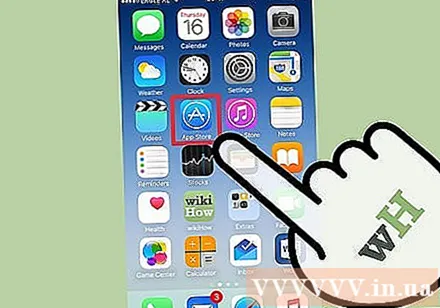
- Wann Dir déi kaaft App läscht, musst Dir d'Gebühr net méi bezuelen.
- Reinstalléiere vun enger geläschter App kann net al Astellungen an Appdate restauréieren - nëmmen Apps kënne restauréiert ginn.
Dréckt de Knäppchen Aktualiséierungen (Update). Dëse Knäppchen ass um Enn vum App Store Écran. Dëst öffnet Apps déi en Update verfügbar hunn.
- Dréckt de Knäppchen Kaaft (Bezuelt). Dëse Knäppchen ass uewen um Écran. Dir gesitt eng Lëscht vun erofgeluedenen Uwendungen (gratis a bezuelte).
Klickt Net op dësem iPhone (Net op dësem iPhone). Dës Lëscht weist nëmmen Apps déi erofgeluede goufen awer net méi op Ärem Handy installéiert sinn.
Fannt déi App déi Dir nei installéiere wëllt. Dir musst vläicht d'Lëscht erof scrollen fir eng Uwendung ze fannen, oder den Numm vun der Uwendung am Sichfeld tippen.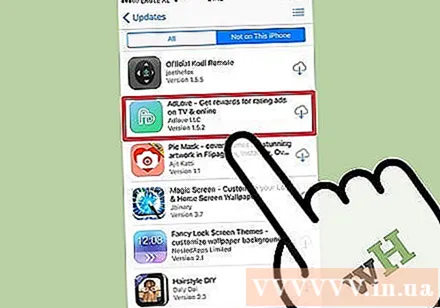
Tippen op d'Wollek Ikon nieft dem Uwendungsnumm. D'Installatioun fänkt un, an Dir musst Är Rechnungsinformatioun net aginn. Wann d'App installéiert ass, gëtt d'Ikon op den Desktop fir séier Zougang hinzugefügt. Annonce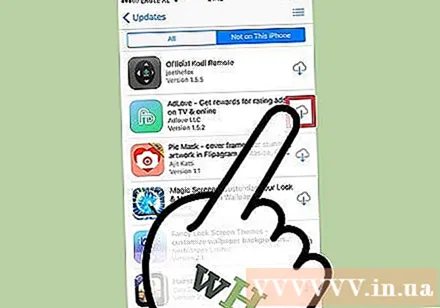
Methode 4 vu 4: Installéiert lizenzéiert Apps mat Mojo
- Besicht d'Säit mojoinstaller.co um iPhone Webbrowser. Mojo erlaabt Iech Apps ze installéieren déi net am App Store verfügbar sinn, sou wéi onerlaabte Video Emulatoren oder Systemkonfiguratioun Apps.
- De Mojo huet Bugs awer dëst ass déi eenzeg Léisung fir dës Apps op der iOS Versioun ze installéieren ouni Ären Telefon ze jailbreaken.
- Dës Method sollt nëmme benotzt ginn wann Dir en Expert Benotzer sidd.
- Klickt Installéiert direkt vun Iech iDevice (Installéiert direkt vun iDevice). Dëst ass e bloe Knäppchen no ënnen um Écran.
Dréckt de Knäppchen Build Benotzerdefinéiert Profil (Erstellt Ären eegene Profil). Dëst wäert Iech dem Mojo op Ärem aktuellen iPhone soen, da gitt Dir op den "Install Profil" Bildschierm an der Astellungs Sektioun vun Ärem iPhone.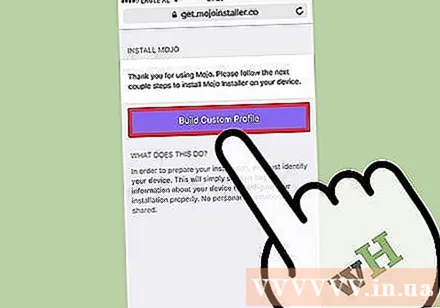
Klickt Installéieren (Astellung). Dëse Knäppchen ass an der oberer rechter Ecke vum "Install Profil" Bildschierm. Wann Ären Handy e Bildschirmsperre huet, da sidd Dir no engem Passwuert gefrot. Wann "Install" gedréckt ass, kënnt den Ecran zréck op de Webbrowser.
Klickt Installéiert Mojo (Installéiere Mojo). Dëst ass d'Aktioun fir eng App an der Astellungs Sektioun vun engem aneren "Install Profil" Bildschierm ze starten. Och wann alles iwwerflësseg ausgesäit, ass dëst e wichtege Schrëtt am Installatiounsprozess.
Klickt Installéieren. Wann Dir gefrot gëtt fir z'importéieren, gitt dat entspriechend Feld an. Wann Dir "Warnung" gesinn datt "De Profil net ënnerschriwwe gëtt", tippen nach eng Kéier op "Installéieren".
Dréckt de Knäppchen Gemaach (Fäerdeg). Installatioun ass fäerdeg, Dir sollt elo e Mojo Ikon op Ärem Desktop gesinn.
Fänkt d'Mojo App vum Startschierm un. Zréck op den Startschierm a klickt op d'Mojo Uwendung fir de Programm ze starten.
Klickt Quellen (Quell). Dëst ass de Menü am ënneschten Deel vum Bildschierm. De Mojo huet seng eege Versioun vum App Store, op déi Dir zougräife kënnt, ähnlech wéi mam offiziellen App Store.
Klickt Offiziell Mojo Repository fir méi Apps ze kréien. Dir kënnt zéien fir eng Lëscht vun Erofluede Uwendungen ze gesinn, oder no App-Numm sichen am Dialogfeld Sichen uewen um Écran.
Tippen op den Uwendungsnumm fir Informatiounen ze gesinn. Ähnlech wéi am App Store kënnt Dir Appdetailer gesinn andeems Dir op den Numm vun der App um Écran klickt.
Klickt Installéieren. Dëst start e Bestätegungsdialog a freet ob Dir d'Applikatioun installéiere wëllt.
Klickt Installéieren. Zu dësem Zäitpunkt gëtt d'App erofgelueden an um iPhone installéiert. Bedenkt datt déi éischt Installatioun dacks net klappt. Klickt op "Probéiert erëm" wann Dir d'Fehlermeldung gesitt. Dir musst vläicht e puer Mol op de Knäppchen "Probéieren" drécken fir d'App z'installéieren.
- Dréckt den Home Knäppchen. Den Home Knäppchen ass e kreesfërmege Knäppchen just ënner dem Bildschierm uewen um iPhone.
- Open iPhone Astellungen. D'Optioun huet eng gro Ikon mat engem Rad (⚙️), meeschtens direkt um Startschierm.
- Scrollen erof a wielt Allgemeng (Allgemeng).
- Scrollen erof a wielt Datum & Zäit (Datum & Zäit). Dës Optioun ass no ënnen am Menü.
- Auszeschalten "Automatesch setzen". D'Optioun gëtt wäiss.
- Dréckt op Datum an Zäit. D'Optioun ass just ënner der Zäitzone.
- Drag fir den Datum unzepassen. Zitt weider bis 2017. Annoncéieren
Dëst sinn d'Operatiounen déi néideg sinn fir d'Applikatioun iwwer Mojo installéiert ze lafen. Wéi och ëmmer, kuckt op der Websäit vum Verëffentlech regelméisseg fir Appupdates.

Berodung
- Benotzt Siri fir Apps erofzelueden andeems Dir seet "Siri, get" (Siri, Download).